页眉和页脚是文档中的注释性信息,如文章的章节标题、作者、日期时间、文件名或单位名称等。图3-33“页眉和页脚”组1.插入页眉和页脚插入页眉和页脚的方法如下。此时在页面顶部出现页眉编辑区,同时自动打开“设计”选项卡,可以对页眉和页脚进行设置。......
2023-11-20
页眉是在页面的顶端添加的附加信息,页脚是在页面底端添加的附加信息。设置页眉和页脚是为了使打印出来的表格更加美观。
(1)添加页眉和页脚的具体操作步骤如下:
 单击【文件】菜单→【页面设置】命令,打开【页面设置】对话框。
单击【文件】菜单→【页面设置】命令,打开【页面设置】对话框。
 单击【页眉/页脚】选项卡,如图2-35所示。
单击【页眉/页脚】选项卡,如图2-35所示。
 单击【页眉】列表框,在弹出的下拉列表中选择所需要的页眉;单击【页脚】列表框,在弹出的下拉列表中选择所需要的页脚。
单击【页眉】列表框,在弹出的下拉列表中选择所需要的页眉;单击【页脚】列表框,在弹出的下拉列表中选择所需要的页脚。
 单击【确定】按钮。
单击【确定】按钮。
(2)用户自定义页眉或页脚的具体操作步骤如下:
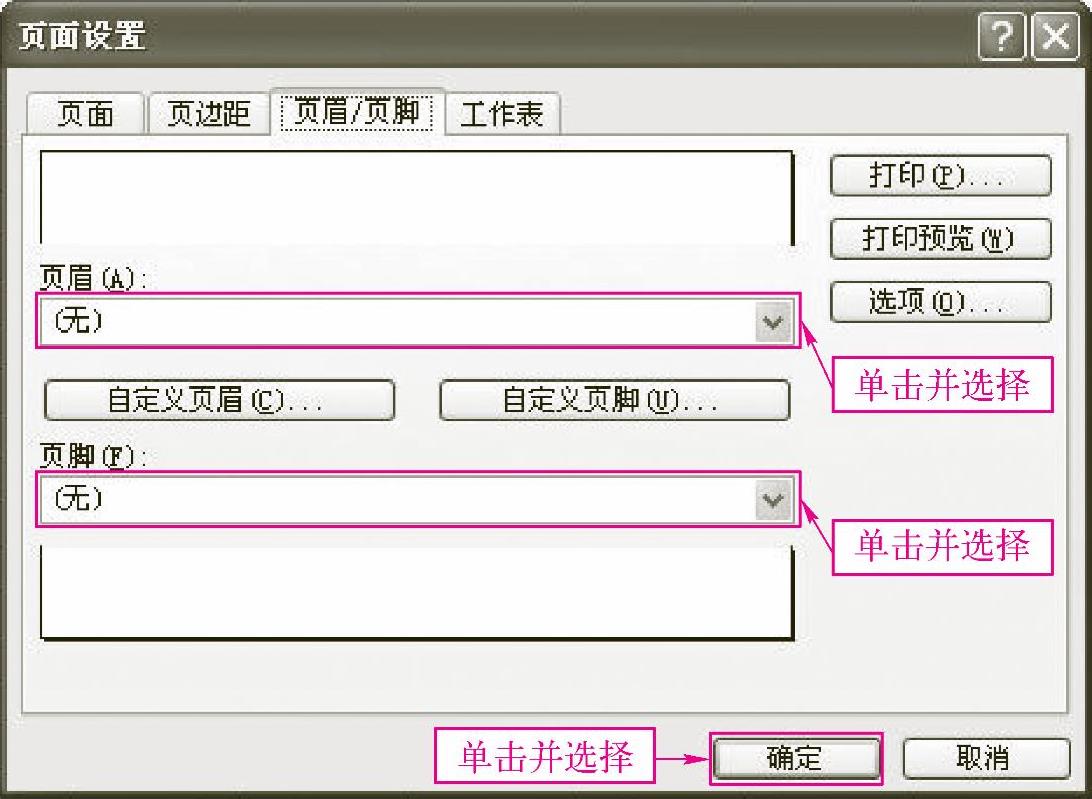
图2-35 【页眉/页脚】选项卡
 单击【文件】菜单→【页面设置】命令,打开【页面设置】对话框。
单击【文件】菜单→【页面设置】命令,打开【页面设置】对话框。
 单击【页眉/页脚】选项卡。
单击【页眉/页脚】选项卡。
 单击【自定义页眉】按钮,打开【页眉】对话框,如图2-36所示。如果要设置页脚,单击【自定义页脚】按钮,打开【页脚】对话框。
单击【自定义页眉】按钮,打开【页眉】对话框,如图2-36所示。如果要设置页脚,单击【自定义页脚】按钮,打开【页脚】对话框。
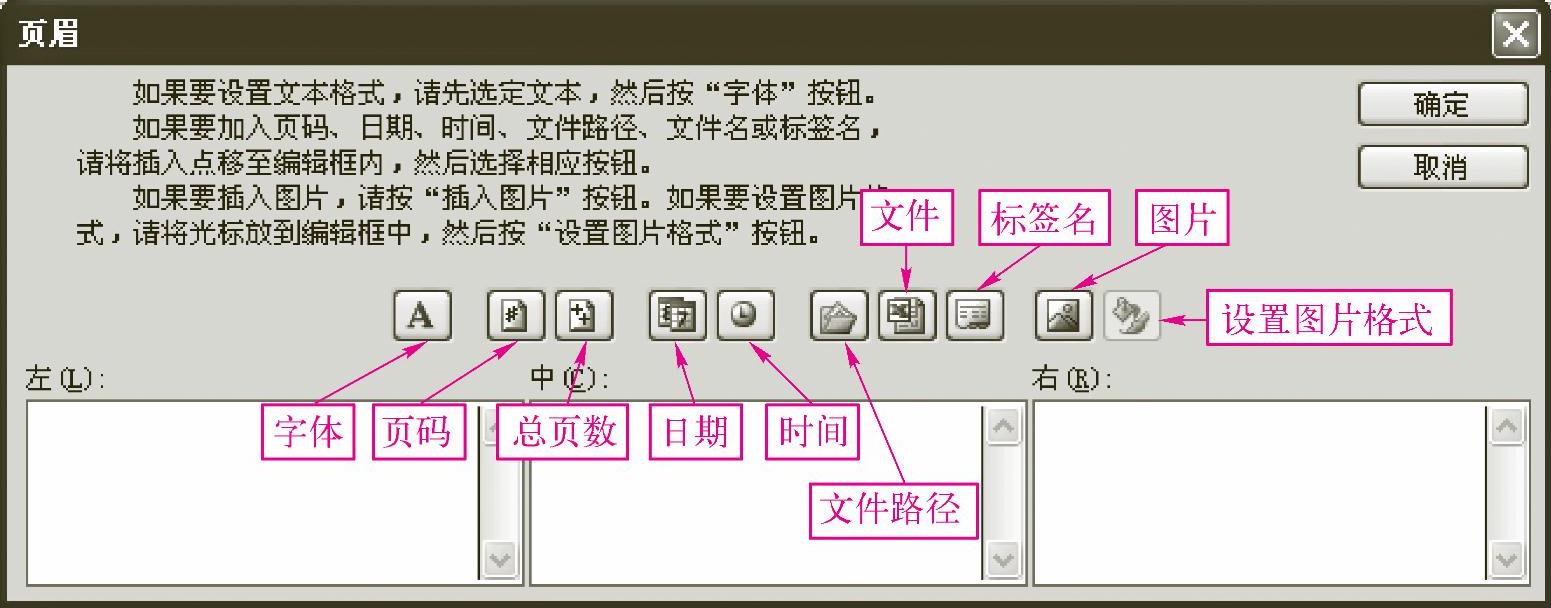
图2-36 【页眉】对话框(www.chuimin.cn)
 将光标置于【左】编辑框中,输入页眉内容,用同样的方法在【中】、【右】编辑框中输入页眉的内容,单击【确定】按钮,返回到【页面设置】对话框。
将光标置于【左】编辑框中,输入页眉内容,用同样的方法在【中】、【右】编辑框中输入页眉的内容,单击【确定】按钮,返回到【页面设置】对话框。
 单击【确定】按钮。
单击【确定】按钮。
【页眉】对话框中有10个按钮,如图2-36所示,具体功能如下。
●【字体】按钮:设置页眉的字体格式,包括字体、字号、字形及特殊效果等。
●【页码】按钮:插入页码。
●【总页数】按钮:插入总页数。
●【日期】按钮:插入当前日期。
●【时间】按钮:插入当前时间。
●【文件路径】按钮:插入当前工作簿的文件路径。
●【文件】按钮:插入当前工作簿名称。
●【标签名】按钮:插入当前工作表名称。
●【图片】按钮:插入所需要的图片。
●【设置图片格式】按钮:设置插入图片的格式。
有关24小时零基础过关:Excel 2003中文电子表格一本通的文章

页眉和页脚是文档中的注释性信息,如文章的章节标题、作者、日期时间、文件名或单位名称等。图3-33“页眉和页脚”组1.插入页眉和页脚插入页眉和页脚的方法如下。此时在页面顶部出现页眉编辑区,同时自动打开“设计”选项卡,可以对页眉和页脚进行设置。......
2023-11-20

在Excel工作表中,已经有设置好的序列,如【星期日、星期一、星期二、星期三……图2-42 添加自定义序列方法2单击菜单→命令,打开对话框。图2-43 对话框选中已输入序列的单元格区域,再单击按钮。图2-44 导入自定义序列单击按钮。如果要删除一个完整的自定义序列,直接单击列表中的序列,单击按钮或按
2023-11-02

图7-22“转至页脚”命令从文档的头部开始设置,封面、摘要、Abstract的页眉、页脚不用设置,定位到目录节的页脚,取消“链接到前一条页眉”灰色亮条。图7-25正文页码插入将鼠标光标移动至第1章偶数页页脚并居中,插入页码,即可为本章所有偶数页添加页码。最后为防止操作有误,可检查其他章节是否有页码。......
2023-08-18

图7-20偶数页页眉设置查看各章的奇、偶数页页眉是否分别为章名称和“××××大学(学院)毕业设计”,会发现各节的页眉已自动生成,这是因为使用了“与上一节相同”的设置以及页眉自动提取章名称。......
2023-08-18

PCI设备进行上电初始化时,将E2PROM中的信息读到PCI设备的配置空间中作为初始值。这个过程由硬件逻辑完成,绝大多数PCI设备使用这种方式初始化其配置空间。在PCI Agent设备的配置空间中包含了许多寄存器,这些寄存器决定了该设备在PCI总线中的使用方法,本节不会全部介绍这些寄存器,因为系统软件只对部分配置寄存器感兴趣。PCI Agent设备使用的配置空间如图2-9所示。图2-9 PCI Agent设备的配置空间Revision ID和Class Code寄存器这两个寄存器只读。......
2023-10-20

为了进一步加强实验室典型设备管理,本章内容主要包含机械加工设备管理、铸锻设备管理、热处理设备管理、焊接设备管理、通用设备管理五个方面,并从设备完好标准、安全操作规程等方面进行阐述。严禁起动不完好带病设备或超负荷使用设备。14)安全防护和保险装置不齐全、不灵敏的设备,不准起动。15)禁止非机修人员私自拆卸机、电设备。......
2023-06-21

表格中的字体格式包括字体、字形、字号、下画线、颜色及特殊效果等,用户可以通过设置字体的格式使表格更加清晰美观。设置字体格式有以下两种方法,具体操作如下:方法1选中需要设置字体格式的单元格或单元格区域。根据需要可以在工具栏中选择相对应的列表框或按钮进行操作:●如果要改变字体,可以单击列表框,在弹出的列表中选择需要的字体。图2-19 工具栏方法2单击菜单→命令,或按快捷键
2023-11-02

跟踪传送(热备)数据的变更由GX Developer通过冗余参数的跟踪设置进行。图12-80 跟踪传送(热备)软元件详细设置在GX Developer进行冗余参数的跟踪设置时,一个跟踪(热备)数据块为100K字,64个跟踪(热备)数据块的最大字体为6400K字,但是在一个扫描周期中能够进行跟踪传送(热备)的最大值为100K字。表12-5 系统切换后新的控制系统CPU所使用的软元件数据......
2023-06-16
相关推荐